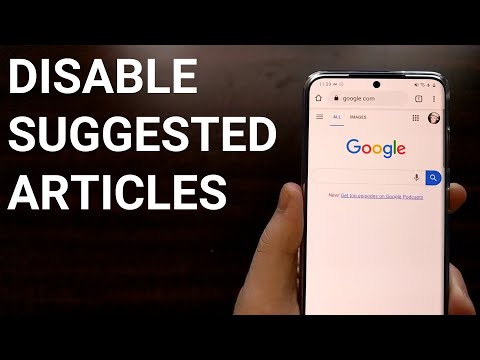
Nowy LG G4 to potężny smartfon z dużym wyświetlaczem, pięknym designem ze skóry naturalnej i świetnym aparatem. To powiedziawszy, jest również wyposażone w mnóstwo funkcji oprogramowania, które są pomocne, ale czasami mogą przeszkadzać w tym, co użytkownicy chcą robić na swoim telefonie. Jednym z nich jest Smart Bulletin, a oto, jak wyłączyć lub wyłączyć tę funkcję.
28 kwietnia LG G4 został ogłoszony w Nowym Jorku, a na początku tego miesiąca w końcu stał się dostępny dla wszystkich pięciu głównych przewoźników w Stanach Zjednoczonych. Teraz, gdy miliony nabywców cieszą się tym, niektórzy stają się sfrustrowani pewnymi funkcjami, takimi jak Smart Bulletin, i chcieliby je usunąć.
Odczyt: 30 porad i wskazówek LG G4
Podobnie jak HTC Blinkfeed, Samsung's My Magazine i wielu innych kuratorów wiadomości lub treści, LG Smart Bulletin pobiera informacje z wielu źródeł na urządzeniu i wyświetla je w jednym miejscu. To wspaniała funkcja, ale funkcja, która nie jest dla wszystkich. Czytaj dalej, aby zobaczyć, jak go wyłączyć.

Jedno przesunięcie w lewo od głównego ekranu głównego na LG G4 prowadzi do Smart Bulletin. Jest to obszar, w którym firma LG umieszcza elementy sterujące QRemote w celu zapewnienia szybkiego dostępu, kroków związanych ze zdrowiem LG i informacji o śledzeniu sprawności fizycznej, terminów kalendarza, muzyki, szybkich ustawień i wielu innych w jednym obszarze. Zasadniczo gromadzenie wszelkiego rodzaju informacji w jednym łatwym do znalezienia, wykorzystania i zarządzania lokalizacją.
Była to jedna z naszych ulubionych części LG G4, ale jeśli chcesz, aby ekran główny powrócił do umieszczania ikon w dowolnym miejscu lub nie korzystałeś z niektórych aplikacji LG, które znajdują się w Smart Bulletin, możesz go wyłączyć. W ten sposób otrzymasz lewą stronę z powrotem, aby dodać więcej ikon do ekranu głównego i więcej. Poniżej znajdują się kroki, aby całkowicie go wyłączyć i zapewnić kontrolę nad urządzeniem.
Instrukcje
Istnieją dwa sposoby wyłączenia Smart Bulletin. Jeden jest niezwykle prosty, a drugi jest głęboko w menu ustawień w tym samym obszarze, do którego musisz przejść, jeśli chcesz go ponownie włączyć. Zacznijmy.
Po prostu przesuń od lewej do prawej na ekranie głównym, aby przejść do Smart Bulletin, a następnie wybierz ikonę w kształcie koła zębatego w prawym górnym rogu ekranu. Spowoduje to przejście do ustawień Smart Bulletin, w których możesz przełączać i dostosowywać to, co jest i nie jest wyświetlane w biuletynie. Dostosuj go, jak chcesz, lub po prostu dotknij przełącznika On / Off, aby go wyłączyć, jak pokazano poniżej.

To wszystko, teraz wyłączyłeś Smart Bulletin. Teraz przeciągnij ikony aplikacji na lewą krawędź, a telefon utworzy nowy ekran główny, gdzie był i możesz go wypełnić dowolnymi aplikacjami lub widżetami.
Istnieje jednak inny sposób jej wyłączenia, a te same kroki wymienione i pokazane poniżej są również krokami, które należy wykonać, aby włączyć tę funkcję, jeśli kiedykolwiek chcesz mieć Smart Bulletin.

Przejdź do ustawień> wyświetlacz> ekran główny> i dotknij, aby włączyć Smart Bulletin. Jeśli jeszcze go nie wyłączyłeś, otworzy się ten sam ekran dostosowywania pokazany powyżej i pozwoli ci wybrać, co jest wyświetlane, lub po prostu go wyłączyć. Tutaj możesz go wyłączyć, jak wspomnieliśmy wcześniej, lub włączyć go ponownie, jeśli chcesz dać oprogramowaniu LG drugą szansę.
Dobrym pomysłem jest również wyłączenie Smart Bulletin, jeśli planujesz używać zewnętrznego programu uruchamiającego, takiego jak Google Now Launcher, Nova lub dowolne popularne aplikacje do wymiany ekranu z Google Play Store, aby upewnić się, że nie działa on w tle kiedy tego nie potrzebujesz.
To wszystko, a wszystko gotowe. Przeczytaj 30 linków do porad na górze strony, aby dowiedzieć się więcej o swoim LG G4.


